群晖中利用docker实现局域网用户免配置全自动进行kms激活
原贴地址:http://www.nasyun.com/thread-59466-1-1.html
1、利用https://wp.gxnas.com/289.html的方法安装kms server的docker镜像。注意只要把1,2两步执行完即可,我们的目的只是局域网内的机器自动kms
2、按照https://wp.gxnas.com/297.html的方法安装pi-hole,注意路由器配置的第3步要填写缺省域名为lan(篮框所示)
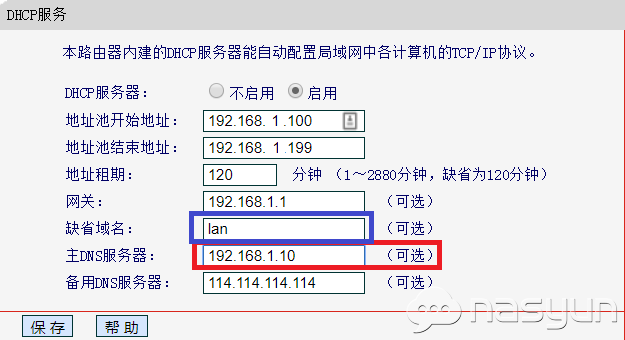
3、上述docker及路由配置完成后,windows重启后,再按win+r,键入cmd进入命令提示符模式,键入ipconfig -all,如查看到如下的信息,表示域名后缀设置成功。
连接特定的 DNS 后缀 . . . . . . . : lan
4、修改群晖docker/pi-hole/dnsmasq.d/目录下的01-pihole.conf文件,在文件尾加入一条:
srv-host=_vlmcs._tcp.lan,pi.hole,1688,0,100
修改的方法,可以用file station将01-pihole.conf下载到pc进行修改,再用file station覆盖上传,或者直接在文件上右键->用文本编辑器打开(需要事先安装文本编辑器套件),直接修改
5、登录进入pi-hole管理页面,settings->restart dnsmasq
6、验证是否成功,windows下打开命令提示符,运行命令
nslookup -type=srv _vlmcs._tcp.lan
如果成功,会有如下信息:
服务器: pi-hole
Address: 192.168.1.10
_vlmcs._tcp.lan SRV service location:
priority = 0
weight = 100
port = 1688
svr hostname = pi.hole
pi.hole internet address = 192.168.1.10
7、以管理员方式打开命令提示符,进入office目录,cd C:Program FilesMicrosoft OfficeOffice16
然后:
Address: 192.168.1.10
_vlmcs._tcp.lan SRV service location:
priority = 0
weight = 100
port = 1688
svr hostname = pi.hole
pi.hole internet address = 192.168.1.10
7、以管理员方式打开命令提示符,进入office目录,cd C:Program FilesMicrosoft OfficeOffice16
然后:
CSCRIPT OSPP.VBS /remhst
CSCRIPT OSPP.VBS /act
CSCRIPT OSPP.VBS /dstatus
如果成功,可以看到:—————————————
KMS machine name from DNS: pi.hole:1688
Activation Interval: 120 minutes
Renewal Interval: 10080 minutes
KMS host caching: Enabled
本文摘自:https://wp.gxnas.com/309.html,感谢原作者
© 版权声明
文章版权归作者所有,未经允许请勿转载。
THE END

















